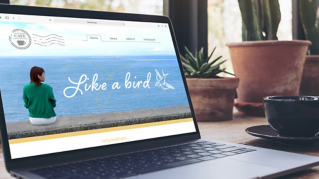チュートリアル記事
上級
6 分
くすんだ空を置換する高度なテクニック
ブレンド条件を使用して、写真のくすんだ空を表情豊かな空に置換します。
チュートリアルを Photoshop で表示
サンプルファイルをダウンロード
このサンプルファイルには、このチュートリアルの学習内容の練習に使用できるAdobe Stock素材が含まれています。このチュートリアル以外でサンプルファイルを使用する場合には、 Adobe Stock のライセンスを購入してください。このサンプルファイルの使用に適用される利用条件については、フォルダー内のReadMeファイルを参照してください。
学習内容:ブレンド条件スライダーで写真の空を置換
新しい空と空の反射を設定する
長方形選択ツールで空を選択します。次に、レイヤーパネルの「レイヤーマスクを追加」ボタンをクリックし、選択中の空以外のすべてを隠すマスクを作成します。
移動ツールに切り替えて、空のレイヤーを元の画像の空の位置までドラッグします。
Ctrl+Jキー(Windows)またはCommand+Jキー(macOS)を押して、空のレイヤーを複製します。
Ctrl+Tキー(Windows)またはCommand+Tキー(macOS)を押して自由変形に切り替えます。複製した空のレイヤーの上下を入れ替えるために、レイヤーを右クリックして「垂直方向に反転」を選択します。
反転した空のレイヤーを下にドラッグし、Backgroundレイヤーの底部に揃えます。
「ブレンド条件」を使用して、下部レイヤーのピクセルを表示する
ブレンド条件機能を使用して、空を置換します。まず、レッド、グリーン、ブルーの各チャンネルをクリックして、ブレンド条件に最適なチャンネルを判断します。明るい空と暗い前景のコントラストが最も大きくなるチャンネルが適しています。空の領域が大きい日中の写真の場合は、通常ブルーチャンネルが最適です。
最もコントラストが強いチャンネルを記憶しておきます。RGBチャンネルをクリックして、レイヤーパネルに戻ります。
レイヤーパネルで、Backgroundレイヤーを選択して、そのレイヤーを2つの空のレイヤーの上にドラッグします。
レイヤーパネルの下部にあるfxアイコンをクリックして「レイヤー効果」を選択し、レイヤースタイルを開きます。
レイヤースタイルダイアログボックスで、「ブレンド条件」ドロップダウンメニューをクリックし、「ブルー」を選択します。ブルーチャンネルの明度レベルを参照するためです。
レイヤースタイルダイアログボックスで、「現在のレイヤー:」で白のスライダーを左にドラッグして新しい空を表示します。これで、選択したレイヤーの元の空が隠され、下のレイヤーの表情豊かな空の画像が表示されます。元の空が隠されるのは、ブルーチャンネルの明度の値の方が白のスライダーの値よりも高いからです。
ヒント: Altキー(Windows)またはOptionキー(macOS)を押しながら、白のスライダーをドラッグすれば、スライダーを分割できます。分割したスライダーを分散させれば、画像の非表示から表示される部分にスムーズなトランジションを作成できます。「OK」をクリックしてレイヤースタイルダイアログボックスを閉じます。
必要なディテールを元に戻す
ブレンド条件を使用して空を隠すと、元の画像にあった必要なディテールも消えてしまうことがあります。
必要なディテールを元に戻すには:
元の画像レイヤー選択して、Ctrl+Jキー(Windows)またはCommand+Jキー(macOS)を押して複製します。
複製したレイヤーを他のレイヤーの一番上に配置します。
複製したレイヤーからレイヤースタイルを消去するため、複製したレイヤーを右クリックして、「レイヤースタイルを消去」を選択します。
クイック選択ツールを使用して、維持したいディテールの領域をドラッグします。次に、レイヤーパネルの「レイヤーマスクを追加」ボタンをクリックし、複製したレイヤーで選択した領域以外のすべてを隠すマスクを作成します。これで、ブレンド条件によって元の画像レイヤーから隠されていたディテールの一部が表示されます。
輝度の一致
レイヤーパネルで「調整レイヤーを新規作成」ボタンをクリックし、「レベル補正」を選択します。
レベル調整レイヤーを、2つある空のレイヤーの上に配置します。
プロパティパネルで、黒出力レベルスライダーを右にドラッグし、新しい空の明るさが合成画像全体と調和するように整えます。
最後に、グレーの入力レベルスライダーをドラッグして、新しい空のコントラストを調整します。